概要
- Google PlayまたはLinux開発環境のいずれかを使用して、ChromebookにFirefoxをインストールできます。
- 単純なアプリを使用して同期されたログインやブックマークなどの機能を利用したい場合は、Firefox for Androidが理想的です。
- 一方で、Linux Firefoxは、より広範囲のブラウザアドオンと便利なデスクトップレイアウトへのアクセスを提供しますが、インストールプロセスは複雑です。
ChromebookにFirefoxをインストールすることはできますが、適切なデスクトップバージョンのFirefoxにアクセスすることは容易ではありません。Chromebook用のFirefoxの2つのバージョンとそれらをインストールする方法について知っておくべきことはすべてここにあります。
ChromebookでFirefoxを使用できますか?
Google PlayからFirefox for Androidをダウンロードするか、完全なLinuxバージョンをインストールするか、2つの異なる方法のいずれかを使用して、ChromebookにFirefoxをインストールできます。
Firefox for Androidはほとんどのタスクに十分ですが、Webを閲覧するのは間違いなくLinux Firefoxの方が簡単です。ブラウザアドオンへのアクセスは、Firefox for Androidの限られた選択肢からMozillaのFirefoxアドオンストアの全範囲に拡大されます。また、デスクトップレイアウトの適切なブックマークバーとタブバーも利用できます。
Google PlayストアからFirefox for Androidをダウンロードする
ChromebookにFirefoxを取得する最も簡単な方法は、Firefox for Androidアプリをダウンロードすることです。タスクバーのGoogle Playアイコンをクリックして、Firefoxを検索します。Firefox Fast & Private Browserアプリを選択して、インストールをクリックします。

Firefoxのインストールが完了したら、アプリを開いて3つのドットのアイコン>同期とデータの保存をクリックすることで、保存したパスワードとブラウザ履歴を同期できます。また、この拡張メニューからブックマークと履歴を表示したり、新しいブラウザアドオンをインストールしたり、デスクトップサイトモードに切り替えたりすることもできます。
LinuxでChromebookにFirefoxをインストールする
より複雑なインストールプロセスに慣れている場合は、完全なLinuxバージョンのFirefoxが優れたブラウジングエクスペリエンスを提供します。続行する前に、設定を開いて詳細設定>開発者に移動して、ChromebookでLinuxをアクティブにする必要があります。
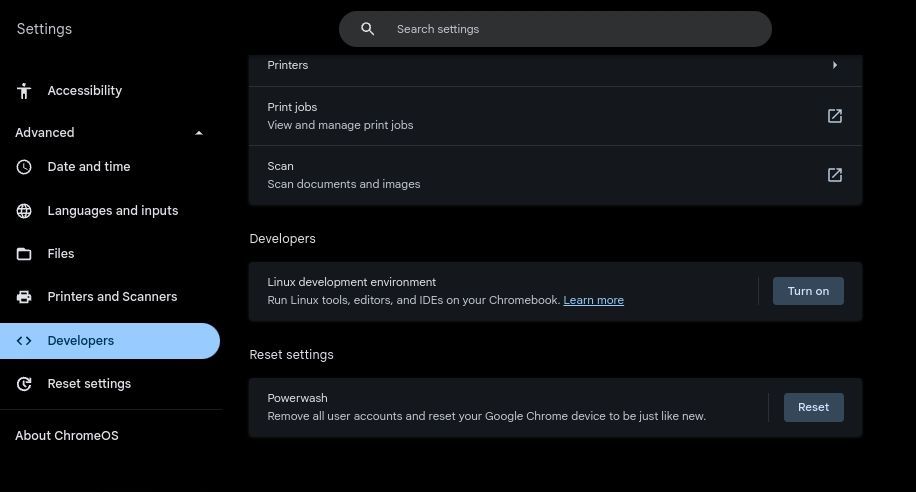
開発者タブでLinux開発環境オプションを探して、オンにするをクリックします。構成メニューが表示されたら、ユーザー名を入力し、設定に満足するまでディスクサイズのスライダーをドラッグします。ほとんどの場合、10 GBのディスク容量で十分です。
最後に、インストールをクリックして、Chromebookが新しいLinux環境の設定を完了するのを待ちます。Linux環境をすでにインストールしている場合は、それが最新であることを確認する必要があります。ターミナルを開き、ペンギンを選択して、次のコマンドを入力することで確認できます:
cat /etc/os-release
Linuxがバージョン10以上でない場合、Firefoxは正しく機能しません。
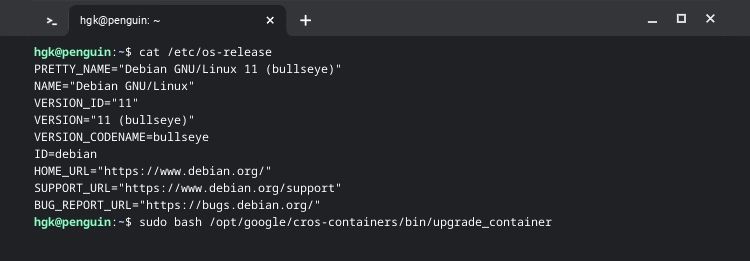
次のコマンドを入力して、Linux開発コンテナを更新できます:
sudo bash /opt/google/cros-containers/bin/upgrade_container
これでLinux開発コンテナが更新されたので、ChromebookにARMプロセッサまたはx86プロセッサがあるかどうかを確認するだけです。Cogを使用して行うことができます。Cogをインストールして実行すると、アーキテクチャの下にプロセッサのタイプが表示されます。
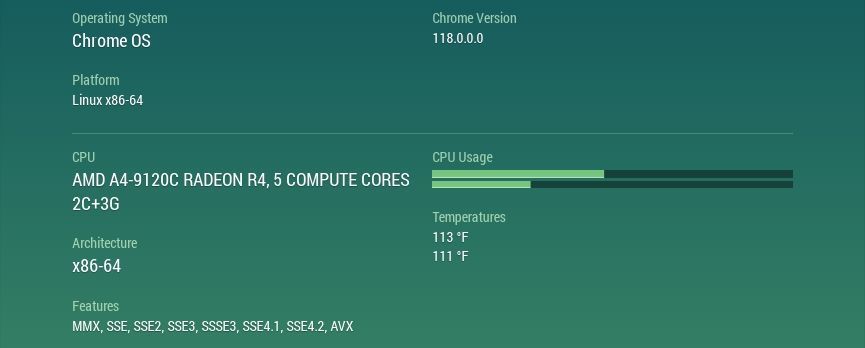
Flatpakを使用してx86 ChromebookにFirefoxをインストールする方法
Chromebookにx86プロセッサがある場合は、Flatpakを使用してFirefoxをインストールできます。ターミナルを開いてペンギンを選択した後、次のコマンドでパッケージリポジトリを更新してFlatpakをインストールします:
sudo apt update sudo apt install flatpak
Flatpakのインストールが完了したら、次のコマンドを使用してChromebookにFlathubパッケージリポジトリを追加する必要があります:
sudo flatpak remote-add --if-not-exists flathub https://flathub.org/repo/flathub.flatpakrepo

最後に、Flatpakを使用してFirefoxをインストールします。FirefoxをFlathubから直接ダウンロードするか、ターミナルに次のコマンドを入力します:
sudo flatpak install flathub org.mozilla.firefox
Firefoxのインストールが完了したら、スタートメニューを開いてLinuxアプリフォルダを展開し、Firefoxアイコンをクリックすることで、Firefoxを起動できます。
ARM ChromebookにFirefoxをインストールする方法
FirefoxはARMで公式にはサポートされていませんが、Chromebookにインストールすることが不可能というわけではありません。ターミナルをもう一度開いてペンギンを選択します。次に、次のコマンドを入力します:
sudo apt update sudo apt install firefox-esr
これにより、パッケージが更新され、FirefoxのESR(Extended Support Release)バージョンがダウンロードされます。
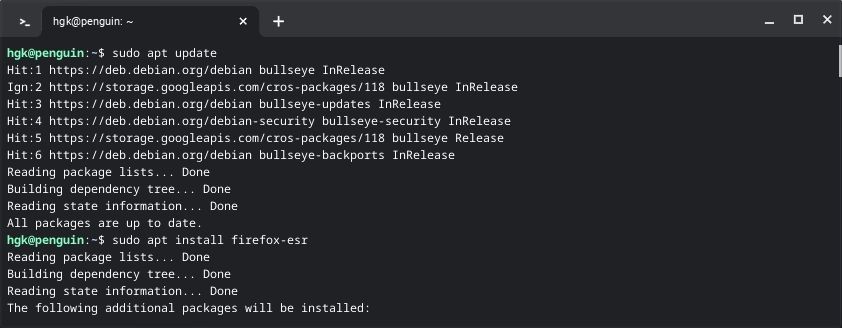
Firefox ESRを使用すると、最新のアップグレードや機能にアクセスすることはできません。それにもかかわらず、Firefox ESRの安定性は、ほとんどのユーザーにとって最適なものとなっています。拡張サポートリリースの性質上、約1年間の使用後にFirefoxを更新する必要があります。
Firefoxを効果的に設定して使用
Firefoxは素晴らしいブラウザですが、他のブラウザを使用している場合、その独自の機能を活用することは難しい場合があります。Firefoxの優れた機能をチェックして、閲覧を効率化するためにいくつかのアドオンをインストールしてみてはいかがでしょうか。
コメントする